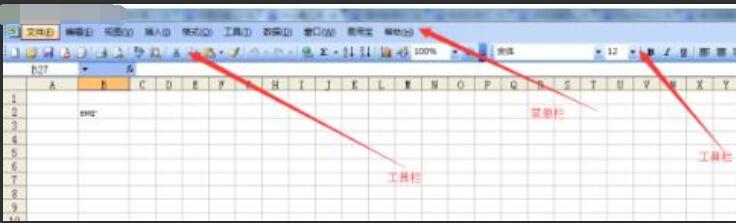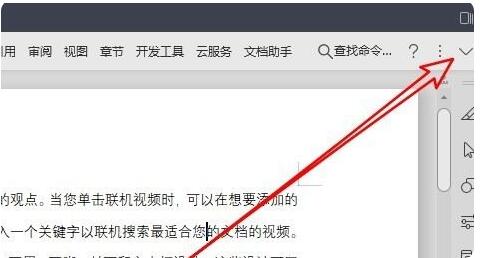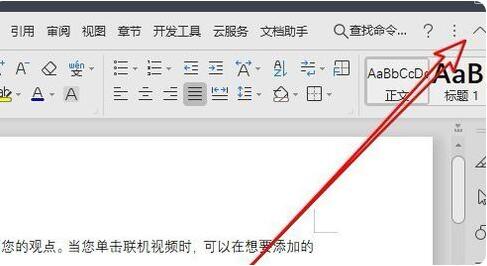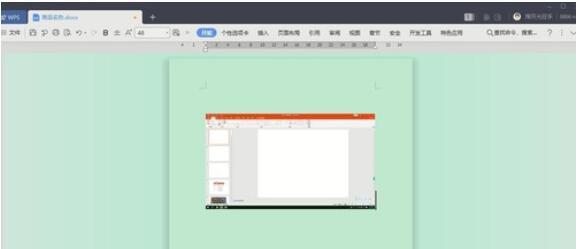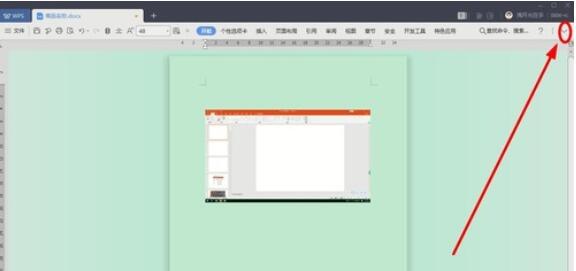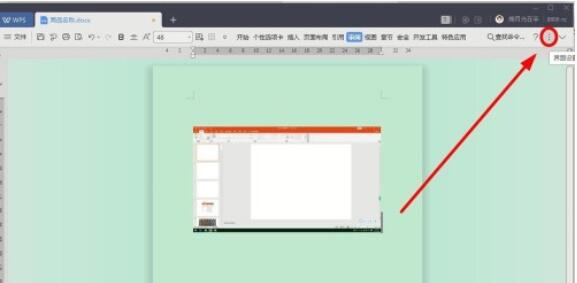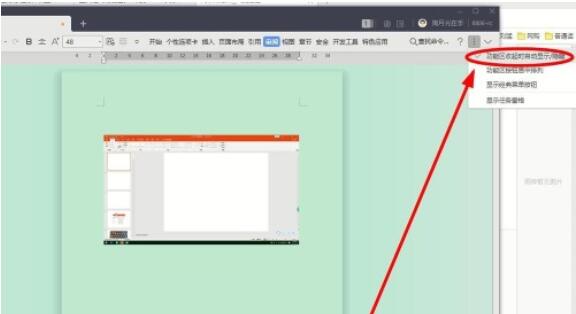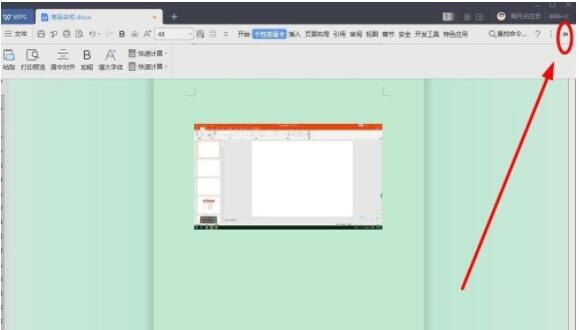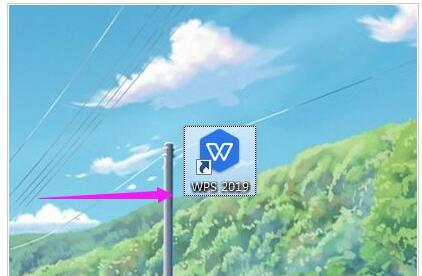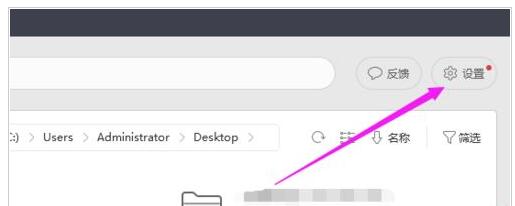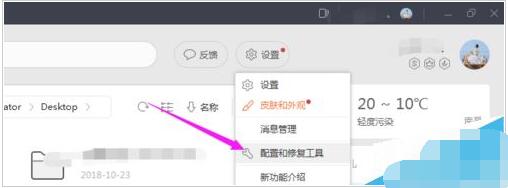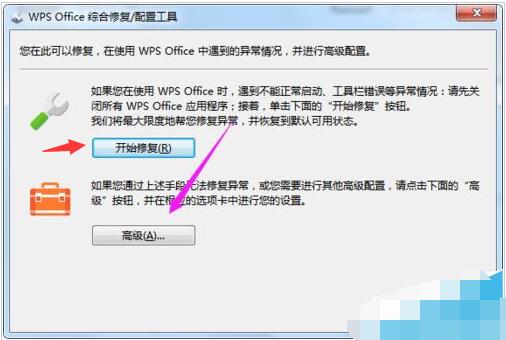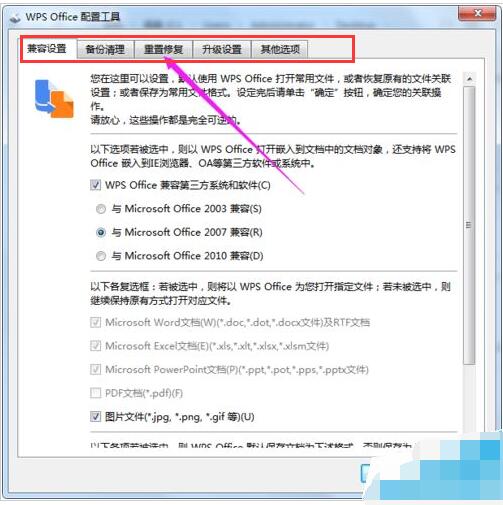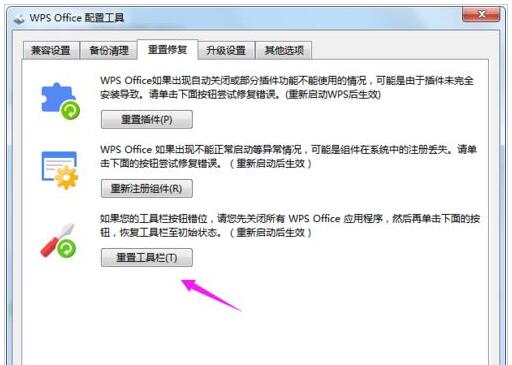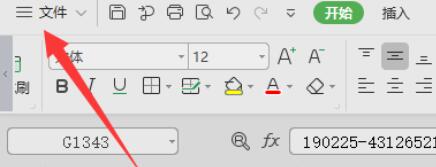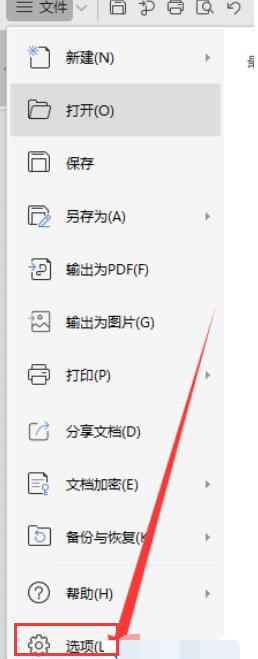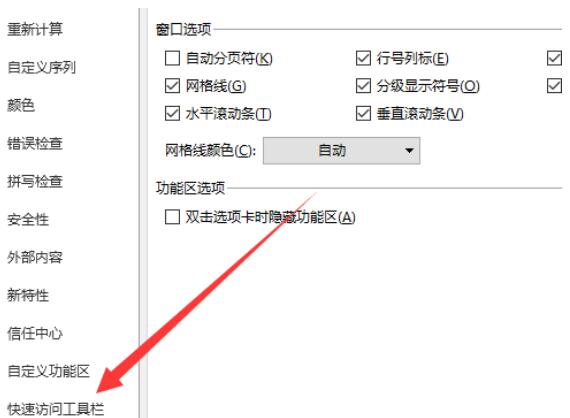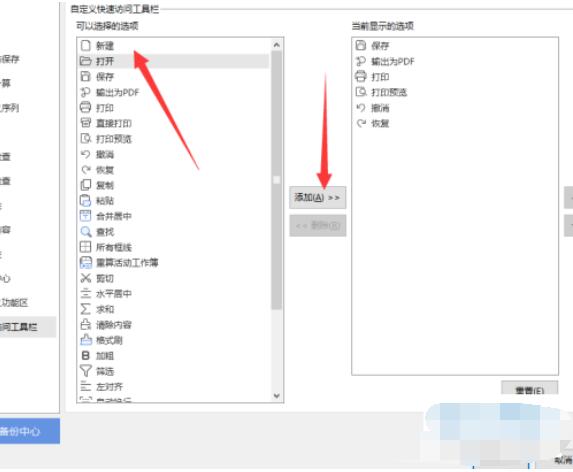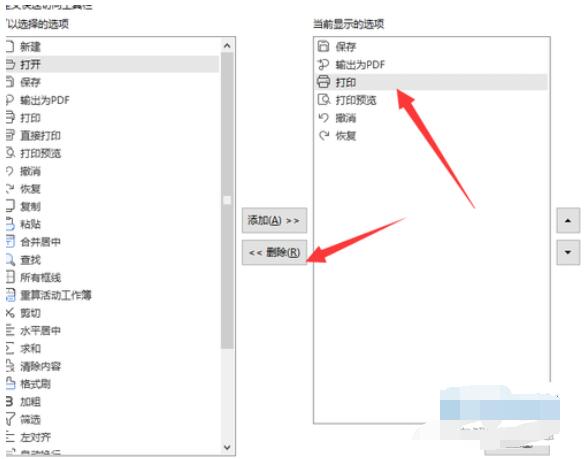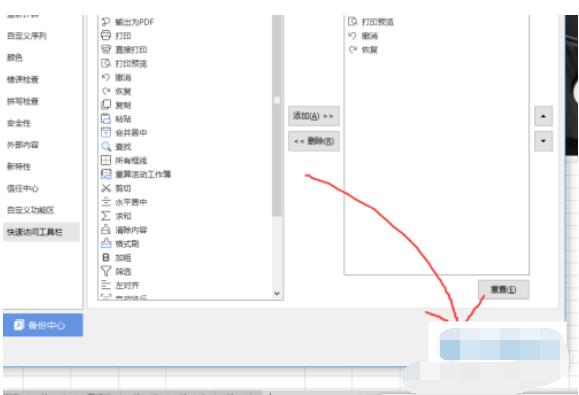WPS2019工具栏在哪?WPS2019找不到工具栏怎么办?WPS2019工具栏上的快速访问工具很少怎么办?WPS2019工具栏配置和修复功能在哪?WPS2019工具栏是用户实现快速使用WPS2019各种功能的快捷按钮,快捷键记不住,工具栏就比较方便。下面来看看WPS2019工具栏找不到的解决方法。
WPS2019菜单栏和工具栏有什么不同
菜单栏就是窗口最上方,标题栏下方的那部分,通常有“文件,编辑,查看,工具,帮助”等选项。工具栏一般在菜单栏下方,通常有“前进,后退”等按钮。
WPS2019如何显示工具栏
方法一:在电脑上打开WPS2019后,点击菜单栏上的任意一个菜单
这时就可以看到显示出当前菜单的工具栏了。
接着我们点击右上角的“固定”按钮。这样就可以把工具栏固定到WPS2019主界面了。
方法二:我们也可以在WPS2019窗口中点击右上角的“展开”按钮。
这时就可以在WPS2019的窗口中显示出工具栏了。
同时右上角的展开按钮已变成缩放的按钮了。
WPS2019工具栏看不到怎么办
使用WPS,都会用到工具栏或功能区,而不是快捷键,但如果该工具栏不见的话,应如何找回呢
1、如下图,我们打开一个WPS文字软件后,看不到需要的工具栏或功能区,这是因为我们将其隐藏了。
2、解决办法1:我们先点击菜单栏右上角的显示/隐藏功能区按钮,即可隐藏或显示功能区。
3、点击该按钮即可显示功能区。
4、方法2:当功能区被隐藏时,我们可以将鼠标放在功能区的名字,如开始、插入上方,即可显示被隐藏的功能区。
5、但如果我们将鼠标移至编辑区域又长时间未动鼠标的话,如下图所示,功能区又会自动隐藏,这是因为我们开启了自动隐藏/显示功能。
6、此时我们需要先点击右上角的界面设置按钮。
7、然后点击下拉菜单中的功能区收起时自动显示/隐藏,取消对其勾选即可。
8、为了防止功能区再次丢失,我们可以点击右上角的固定功能区按钮。
WPS 2019怎么配置工具栏
1、WPS 2019如何重置工具栏,要重置单点开WPS 2019,如图。
2、要重置单点开WPS 2019后,WPS 2019界面右侧单击下【设置】,如图。
3、WPS 2019界面右侧单击下【设置】后,点开【配置和修复工具】,如图。
4、点开【配置和修复工具】后,我们继续直接单击【高级】,如图。
5、直接单击【高级】后,就能看到WPS配置工作的选项:兼容设置、备份清理、重置修复、升级设置、其他选项。这些功能都可以使用。小编一样开始单击下【重置修复】,如图。
6、小编一样开始单击下【重置修复】后,小编单点开【重置工具栏】,接着点确定,如图。
WPS2019快速访问工具栏选项少怎么办
1、首先我们打开电脑进入到桌面,然后找到WPS图标,点击打开。
2、 进入到软件界面之后,我们找到顶端的文件选项,点击打开。
3、 接下来我们在打开的菜单中点击下方的选项。
4、 然后我们就会进入到选项窗口,我们在窗口左侧菜单中找到快速访问工具栏选项,点击打开。
5、 接下来我们右侧的界面就会打开快速访问工具栏界面,我们可以在左边的框中进行选择,选中之后点击添加按钮。
6、 然后我们想要删除不常使用的功能,可以在。右边的框里选择,选中之后,点击删除按钮。
7、 完成之后,我们点击窗口下方到确定按钮就可以了。
以上就是WPS2019无法显示工具栏、工具栏快速访问选项少的解决教程。WPS2019界面最上方一栏是菜单栏,比如编辑、文件,每个菜单下有工具栏。WPS2019如果找不到工具栏,是因为工具栏被隐藏,解决方法是菜单栏右上角的显示/隐藏按钮。工具栏可添加选项、重置、修复、配置。关注教程之家,解锁更多软件教程。